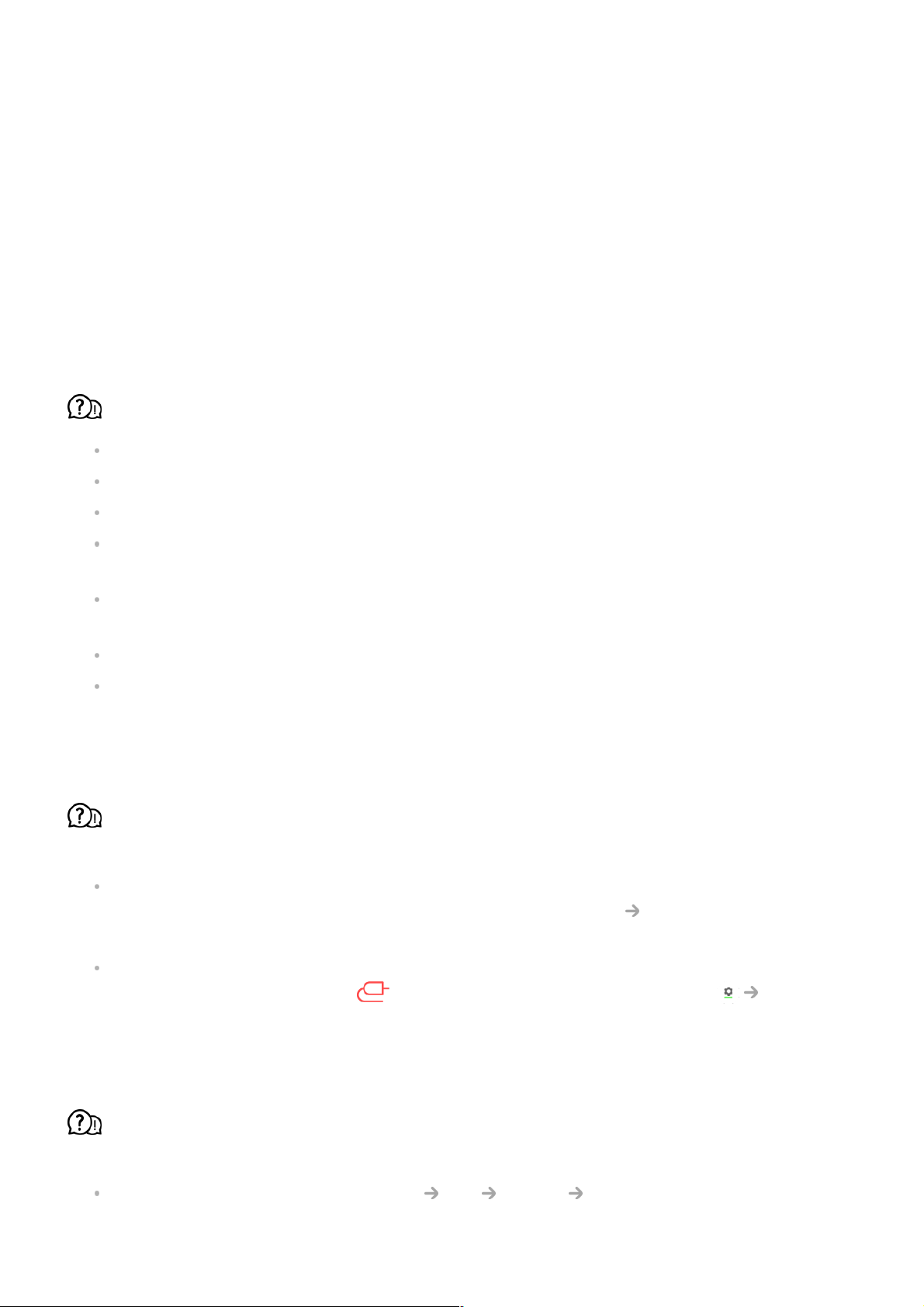modification, définissez l'icône du terminal HDMI connecté au PC sur l'PC afin
d'appliquer les paramètres de format de l'image et vidéo correspondant au PC.
Pour connecter un autre appareil au même terminal d'entrée, vous devez de nouveau
définir l'icône, car les paramètres de l'icône Modifier ne seront pas automatiquement
restaurés.
Si vous rencontrez l’un des problèmes décrits ci-dessous lors de l’utilisation du produit,
suivez les instructions correspondantes. Il se peut que votre produit ne présente aucun
défaut.
L’écran reste noir après avoir raccordé le téléviseur à un ordinateur.
Vérifiez que l’ordinateur est bien branché au téléviseur.
À l’aide de la télécommande, éteignez puis rallumez la TV.
Redémarrez l’ordinateur lorsque la TV est allumée.
Assurez-vous que la résolution de sortie définie sur PC est réglée sur la résolution
HDMI-PC prise en charge du téléviseur.
Pour utiliser deux écrans, vérifiez que le PC ou l’ordinateur portable prend en charge le
mode double écran.
Reconnectez le câble HDMI.
Si vous avez connecté le port de sortie RVB de votre PC au port HDMI IN de votre
téléviseur, vous avez besoin d’un connecteur RVB vers HDMI.
Vous ne verrez rien à l’écran si vous utilisez un connecteur HDMI vers RVB.
L'affichage de l'écran est partiel ou asymétrique lorsque ce dernier est connecté à
un PC.
Définissez la résolution du PC selon celle prise en charge par la TV. Pour en savoir plus,
consultez la section Connaître les informations adéquates Résolution prise en
charge : HDMI-PC du Guide de l'utilisateur.
Définissez le nom du périphérique HDMI connecté à votre PC.
Maintenez enfoncé le bouton de votre télécommande. Sélectionnez Modifier
dans le coin supérieur droit. Modifiez l'icône du port HDMI connecté à Entrées sur PC et
sélectionnez Enregistrer.
Je n’ai pas de son lorsque l’ordinateur est raccordé au téléviseur avec un câble
HDMI.
Accédez à Panneau de configuration Son Lecture LGTV pour définir le
périphérique par défaut dans les paramètres de votre PC.